win10系统支持诸多自定义设置,比如主题就是可以自由设置的,有的用户改来改去还是觉得经典主题比较好看,那么主题怎么改成经典模式呢?很简单,你先打开设置面板,点击个性化选项进入,之后点击左侧栏目的主题,在右侧界面就能看到应用主题,下方就有一个名为windows的图像,选中它并保存设置即可。
win10主题怎么改成经典模式:
第一步,点击左下角开始菜单,打开“设置”

第二步,进入设置中的“个性化”设置。
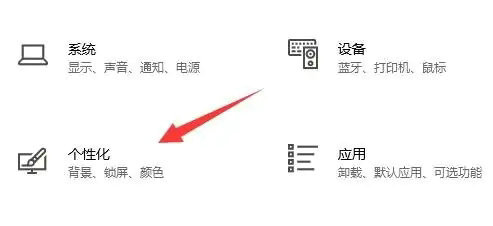
第三步,点击左边栏的“主题”选项。
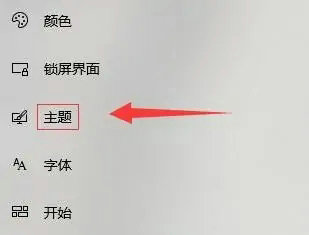
第四步,在应用主题下选择“Windows”主题就可以了。
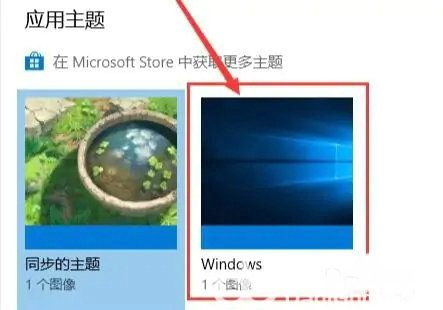
以上就是win10主题怎么改成经典模式 win10主题改成经典模式操作步骤的内容分享了。
相关阅读
热门教程
最新教程